Коли ви використовуєте Ubuntu у віртуальному середовищі VMware, без належних інструментів інтеграції ваші можливості можуть бути обмеженими. Ви не використовуєте весь потенціал потужного комп'ютера, якщо просто користуєтеся його базовими функціями. Навчитися інсталювати vmware tools на ubuntu необхідно кожному, хто працює з віртуальними машинами, незалежно від того, чи ви розробник, системний адміністратор або просто досліджуєте технології віртуалізації.
VMware Tools — це комплексний набір утиліт і драйверів, які заповнюють прогалину між віртуальною машиною Ubuntu і операційною системою хоста. Без цих інструментів ви зіткнетеся з обмеженнями роздільної здатності екрана, поганою інтеграцією миші, відсутністю спільного використання буфера обміну та зниженням загальної продуктивності. Цей посібник ознайомить вас з декількома методами встановлення vmware tools на ubuntu, що дозволить вам отримати максимум від віртуалізації.
Чому VMware Tools важливі для віртуалізації Ubuntu?
Перш ніж зануритися в процес інсталяції, важливо зрозуміти, чому VMware Tools є незамінними для віртуальних машин Ubuntu. Ці інструменти забезпечують покращені графічні драйвери, покращену інтеграцію миші та клавіатури, функціональність спільних папок та синхронізацію часу між хост-системою та гостьовою системою. Інсталюючи vmware tools на ubuntu, ви фактично отримуєте безперебійну інтеграцію, яка робить вашу віртуальну машину майже нативною.
Покращення продуктивності помітні відразу. Роздільна здатність екрана автоматично адаптується до розміру вікна, рухи миші стають точними та чутливими, а обмін файлами між хостом і гостем стає легким. Для професіоналів, які працюють із VMware для середовищ Ubuntu, ці покращення — не просто зручності, а необхідність для продуктивної роботи.
Необхідні умови та системні вимоги
Щоб успішно встановити VMware Tools на Ubuntu, потрібно виконати кілька основних вимог. Ваша система Ubuntu повинна бути версії 14.04 або новішої, хоча для оптимальної сумісності ми рекомендуємо використовувати більш нові версії LTS. Вам також знадобляться адміністративні привілеї (доступ sudo) і стабільне підключення до Інтернету для завантаження необхідних пакетів.
Переконайтеся, що вашій віртуальній машині виділено достатньо ресурсів. Хоча VMware Tools не вимагає значних системних ресурсів, наявність достатньої кількості оперативної пам'яті та процесорного часу зробить процес інсталяції більш плавним. Крім того, переконайтеся, що ваша платформа VMware (Workstation, Player або vSphere) працює на останній версії, яка підтримує найновіші випуски Ubuntu.
Спосіб 1: Встановлення пакета Open VM Tools
Найпростіший спосіб встановити інструменти VMware на Ubuntu — це використання пакета Open VM Tools, який є офіційною реалізацією інструментів VMware з відкритим кодом. Цей спосіб особливо рекомендується для сучасних установок Ubuntu, оскільки він забезпечує чудову сумісність і регулярні оновлення через стандартну систему управління пакетами.
Початкова підготовка системи
Почніть з відкриття термінальної програми. Ви можете отримати доступ до неї через меню «Програми», за допомогою комбінації клавіш Ctrl+Alt+T або шукаючи «Термінал» у панелі Ubuntu. Після відкриття терміналу оновіть інформацію про пакети, щоб переконатися, що ви працюєте з найновішими репозиторіями програмного забезпечення:
```bash
sudo apt-get update
```
Ця команда оновлює вашу локальну базу даних пакетів, забезпечуючи доступ до найновіших версій доступного програмного забезпечення. Дочекайтеся завершення процесу — після успішного оновлення з'явиться повідомлення «Готово».
Встановлення Open VM Tools для настільних комп'ютерів Ubuntu
Для установок Ubuntu з графічним середовищем робочого столу процес встановлення vmware tools вимагає пакета, специфічного для настільних комп'ютерів:
```bash
sudo apt-get install open-vm-tools-desktop
```
Цей пакет містить усі необхідні компоненти для інтеграції з робочим столом, включаючи графічні драйвери, можливості спільного використання буфера обміну та функцію перетягування. Процес інсталяції зазвичай займає лише кілька хвилин, залежно від швидкості вашого інтернет-з'єднання та продуктивності системи.
Інсталяція Open VM Tools для сервера Ubuntu
Якщо ви працюєте з серверною інсталяцією Ubuntu без робочого середовища, використовуйте цю команду для інсталяції інструментів vmware:
```bash
sudo apt-get install open-vm-tools
```
Цей полегшений пакет зосереджений на основних функціях віртуалізації без компонентів, специфічних для настільних комп'ютерів, що робить його ідеальним для серверних середовищ, де функції графічного інтерфейсу не потрібні.
Після встановлення перезавантажте систему, щоб активувати всі нові драйвери та служби:
```bash
sudo reboot
```
Спосіб 2: Встановлення за допомогою графічного інтерфейсу через VMware Workstation
Для користувачів, які віддають перевагу графічним інтерфейсам або яким потрібно працювати з традиційними пакетами VMware Tools, встановлення vmware tools на ubuntu через VMware Workstation є ще одним надійним варіантом. Цей спосіб дає вам доступ до повного набору VMware Tools безпосередньо з вашої платформи віртуалізації.
Налаштування VMware Workstation
Якщо ви ще не встановили VMware Workstation, завантажте його з офіційного веб-сайту VMware. Процес інсталяції передбачає запуск завантаженого файлу пакета:
```bash
sudo bash /home/username/Downloads/VMware-Workstation-Full-[version].bundle
```
Замініть ім'я файлу на фактичне ім'я завантаженого файлу. Дотримуйтесь вказівок майстра встановлення, прийміть ліцензійну угоду та виберіть відповідні параметри встановлення. Після встановлення запустіть VMware Workstation і переконайтеся, що ваша віртуальна машина Ubuntu працює.
Запуск встановлення VMware Tools
У меню VMware Workstation перейдіть до «VM» і виберіть «Install VMware Tools» (Встановити VMware Tools). Ця дія підключить віртуальний CD/DVD-диск, що містить файли встановлення VMware Tools, до вашої системи Ubuntu. Ви помітите, що у файловому менеджері з'явився новий диск.
Відкрийте підключений диск і знайдіть архівний файл VMware Tools. Розархівуйте цей архів у зручному місці, наприклад, у вашій домашній директорії або /tmp. Перейдіть до розпакованої папки за допомогою терміналу та запустіть скрипт інсталяції:
```bash
sudo ./vmware-install.pl
```
Дотримуйтесь вказівок, приймаючи стандартні параметри, якщо у вас немає особливих вимог до конфігурації. Скрипт скомпілює та встановить необхідні модулі ядра та програми користувацького простору.
Спосіб 3: Встановлення з командного рядка для досвідчених користувачів
Досвідчені користувачі часто віддають перевагу термінальним підходам, щоб краще контролювати процес встановлення. Цей спосіб встановлення vmware tools на ubuntu забезпечує максимальну гнучкість і є особливо корисним для автоматизованого розгортання або віддаленого управління сервером.
Ручне підключення та вилучення
Спочатку створіть точку підключення та підключіть компакт-диск VMware Tools:
```bash
sudo mkdir -p /mnt/cdrom
sudo mount /dev/cdrom /mnt/cdrom
```
Перейдіть до підключеного каталогу та розпакуйте архів VMware Tools:
```bash
cd /mnt/cdrom
sudo tar -xf VMwareTools-*.tar.gz -C /tmp
```
Перейдіть до витягнутого каталогу та запустіть скрипт інсталяції:
```bash
cd /tmp/vmware-tools-distrib
sudo ./vmware-install.pl
```
Цей підхід дає вам повний контроль над процесом інсталяції та дозволяє налаштувати різні параметри під час установки.
Усунення типових проблем з інсталяцією
Іноді під час інсталяції інструментів VMware виникають проблеми, зокрема з сумісністю версій ядра або відсутністю залежностей. Якщо ви зіткнулися з помилками компіляції, переконайтеся, що у вас встановлені необхідні пакети для розробки:
```bash
sudo apt-get install build-essential linux-headers-$(uname -r)
```
У разі постійних проблем розгляньте можливість використання пакета Open VM Tools замість традиційних VMware Tools, оскільки він зазвичай забезпечує кращу сумісність із сучасними версіями Ubuntu.
Перевірка інсталяції
Після завершення будь-якого методу інсталяції переконайтеся, що VMware Tools працює правильно:
```bash
vmware-toolbox-cmd -v
```
Ця команда повинна відобразити версію VMware Tools, підтверджуючи успішну інсталяцію. Ви також повинні помітити покращену чутливість миші, кращу графічну продуктивність та можливість динамічно змінювати розмір вікна віртуальної машини.
Оптимізація продуктивності та розширені налаштування
Після успішного завершення встановлення VMware Tools скористайтеся розширеними функціями, такими як спільні папки, які забезпечують безперебійний обмін файлами між віртуальною машиною Ubuntu та хост-системою. Налаштуйте їх за допомогою параметрів віртуальної машини VMware або за допомогою vmware-toolbox-cmd для управління командним рядком.
Регулярні оновлення важливі для підтримки оптимальної продуктивності. Пакет Open VM Tools оновлюється автоматично за допомогою менеджера пакетів Ubuntu, тоді як традиційні VMware Tools вимагають ручного оновлення, коли з'являються нові версії.
Максимізація можливостей віртуальної машини Ubuntu
Успішне вивчення процесу встановлення VMware Tools на Ubuntu перетворює вашу віртуальну машину з базового емульованого середовища на високоінтегровану систему з оптимізованою продуктивністю. Незалежно від того, чи ви оберете сучасний підхід Open VM Tools, чи традиційне встановлення VMware Tools, переваги відразу стануть очевидними у вигляді покращеної зручності використання, підвищеної продуктивності та безперебійних функцій інтеграції.
Організаціям, що управляють декількома віртуальними середовищами, варто розглянути професійні платформи віртуалізації, які пропонують централізоване управління та функції корпоративного рівня. HostWorld надає комплексні рішення для віртуалізації, які можуть масштабуватися відповідно до зростаючих потреб вашої інфраструктури, пропонуючи експертну підтримку та розширені можливості управління для складних розгортань Ubuntu та VMware.
Час, витрачений на правильну конфігурацію вашої віртуальної машини Ubuntu з VMware Tools, окупається підвищенням продуктивності та покращенням користувацького досвіду, що робить віртуалізацію дійсно практичним рішенням для розробки, тестування та виробничих робочих навантажень.